Photoshop笔刷工具使用方法全解析
- 作者:佚名
- 来源:灵犀17资源站
- 时间:2025-06-11 12:19:38
Photoshop作为专业图像处理软件,其画笔工具是设计师创作的重要载体。对于刚接触PS的初学者而言,深入理解笔刷功能的应用技巧能有效提升设计效率,本文将系统讲解笔刷工具的核心操作要点。
一、笔刷工具基础操作
启动PS后新建空白画布,在工具栏选择画笔工具(快捷键B)即可开始创作。建议每次作画前新建独立图层,便于后期修改调整。绘制过程中长按Alt键可临时切换吸管工具,实时选取画面色彩。
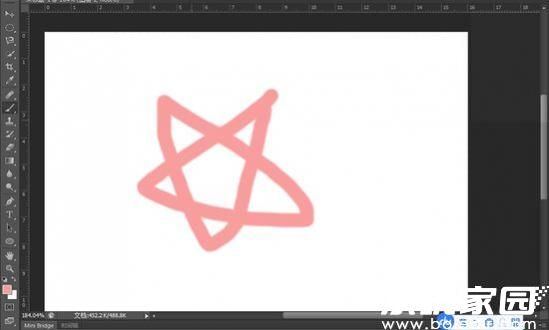
二、笔刷参数快捷调整
右键点击画布可激活笔刷设置面板,通过滑动条可快速调节笔刷尺寸。熟练运用方括号键【和】能实现毫秒级尺寸切换,硬度的调节则直接影响笔触边缘效果:0%硬度产生雾化渐变,100%硬度呈现清晰轮廓。
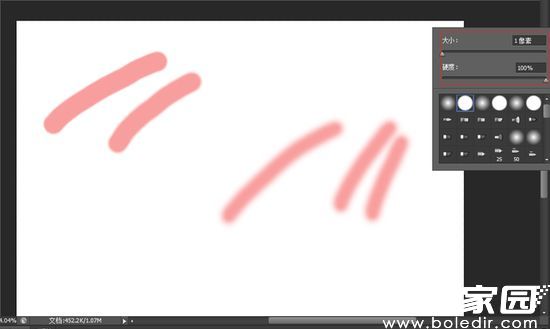
三、高级笔刷参数设置
通过窗口菜单调出画笔设置面板(F5),这里集成了20余项专业调节参数。形状动态可设置大小抖动与角度变化,散布功能能模拟自然笔触分布,纹理叠加可为笔刷添加材质效果。建议搭配数位板使用,通过压力感应可呈现更丰富的笔触变化。

四、笔尖形状深度定制
在笔尖形状选项中可切换预设笔刷库,包含粉笔、水彩等艺术效果笔刷。通过调节圆度参数可将正圆笔尖变为椭圆,角度设置能改变笔触倾斜方向,间距参数则控制笔触连贯性。这些参数的组合运用可创造出独特的绘画效果。
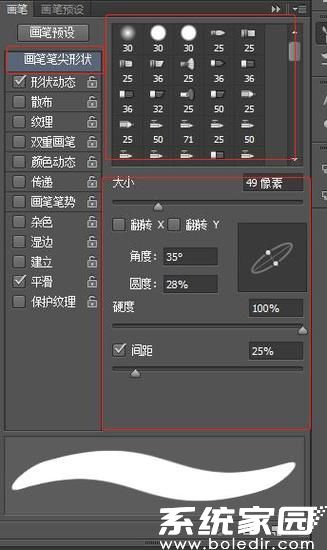
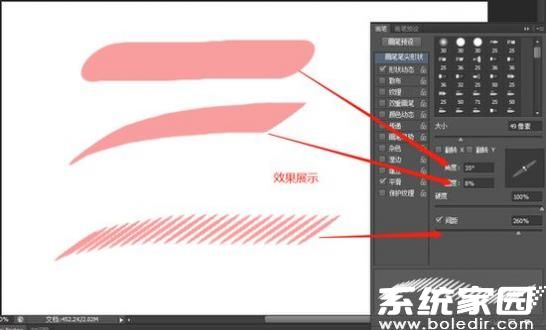
五、创意笔刷进阶技巧
在传递选项中设置不透明度抖动,可模拟真实绘画的墨色变化。启用湿边功能能产生水彩边缘效果,配合平滑设置可使手绘线条更流畅。建议定期整理自定义笔刷库,将常用参数组合保存为预设,可大幅提升创作效率。
掌握这些笔刷应用技巧后,设计师可根据不同项目需求灵活调整参数设置。建议在实际操作中多尝试不同参数组合,逐步建立个性化的笔刷使用体系。持续练习将帮助您更精准地控制数字画笔,实现理想的视觉效果。
上一篇:易码验证码接收平台网页版使用指南
下一篇:苹果手机照片合成详细步骤教程
相关阅读
更多资讯
更多热门标签
猜您喜欢
换一换-
 新浪新闻安卓客户端全新升级v8.26.0 最新版
新浪新闻安卓客户端全新升级v8.26.0 最新版 -
 百德地图3D导航提升出行效率v1.1.1 安卓版
百德地图3D导航提升出行效率v1.1.1 安卓版 -
 新浪天气通精准天气服务实时提醒v8.28 最新版
新浪天气通精准天气服务实时提醒v8.28 最新版 -
 天翼云眼智能监控实时查看安全守护v2.6.5手机版
天翼云眼智能监控实时查看安全守护v2.6.5手机版 -
 管家婆易指开单移动端操作v1.7.6
管家婆易指开单移动端操作v1.7.6 -
 熊猫电视高清直播免费畅享v1.5.1 安卓版
熊猫电视高清直播免费畅享v1.5.1 安卓版 -
 蚁淘生活购物省钱便捷新选择v2.9.16 最新版
蚁淘生活购物省钱便捷新选择v2.9.16 最新版 -
 家庭烘焙必备燕麦食谱工具v1.0.18 最新版
家庭烘焙必备燕麦食谱工具v1.0.18 最新版 -
 乐博购物2024一站式畅享便捷生活v1.0 安卓版
乐博购物2024一站式畅享便捷生活v1.0 安卓版 -
 百度度咔剪辑高效创作视频工具v4.18.0.20 最新版
百度度咔剪辑高效创作视频工具v4.18.0.20 最新版 -
 每日乡村助农优选一站式服务平台v1.2.5 手机版
每日乡村助农优选一站式服务平台v1.2.5 手机版 -
 囧次元iOS竖屏动漫免费资源实时更新v1.5.7.4 最新版
囧次元iOS竖屏动漫免费资源实时更新v1.5.7.4 最新版
-
 腾讯电视管家手机版智能优化工具v16.0.0 最新版
腾讯电视管家手机版智能优化工具v16.0.0 最新版 -
 简喵智能上网助手功能详解v5.22.1 最新版
简喵智能上网助手功能详解v5.22.1 最新版 -
 安卓隐私加密应用盒子多重防护v1.0.1 最新版
安卓隐私加密应用盒子多重防护v1.0.1 最新版 -
 微博App社交平台功能与用户反馈v14.4.1 手机版
微博App社交平台功能与用户反馈v14.4.1 手机版 -
 西顿智能家居生活便捷管理v1.2.1 免费版
西顿智能家居生活便捷管理v1.2.1 免费版 -
 日语学习必备工具高效掌握核心词汇v4.28.0
日语学习必备工具高效掌握核心词汇v4.28.0 -
 篮球赛事平台鲁克APPv2.1.360 手机版
篮球赛事平台鲁克APPv2.1.360 手机版 -
 彩蛋视频壁纸自定义动态主题v3.2.6
彩蛋视频壁纸自定义动态主题v3.2.6 -
 虎扑热门赛事与多领域互动平台v8.0.41 最新版
虎扑热门赛事与多领域互动平台v8.0.41 最新版 -
 申通快递员专用办公工具优化方案v1.3.2 最新版
申通快递员专用办公工具优化方案v1.3.2 最新版 -
 Papago2023智能翻译工具实测v1.9.21 最新版
Papago2023智能翻译工具实测v1.9.21 最新版 -
 moov音乐免费畅享24bit无损音质v4.1.11 最新版
moov音乐免费畅享24bit无损音质v4.1.11 最新版
